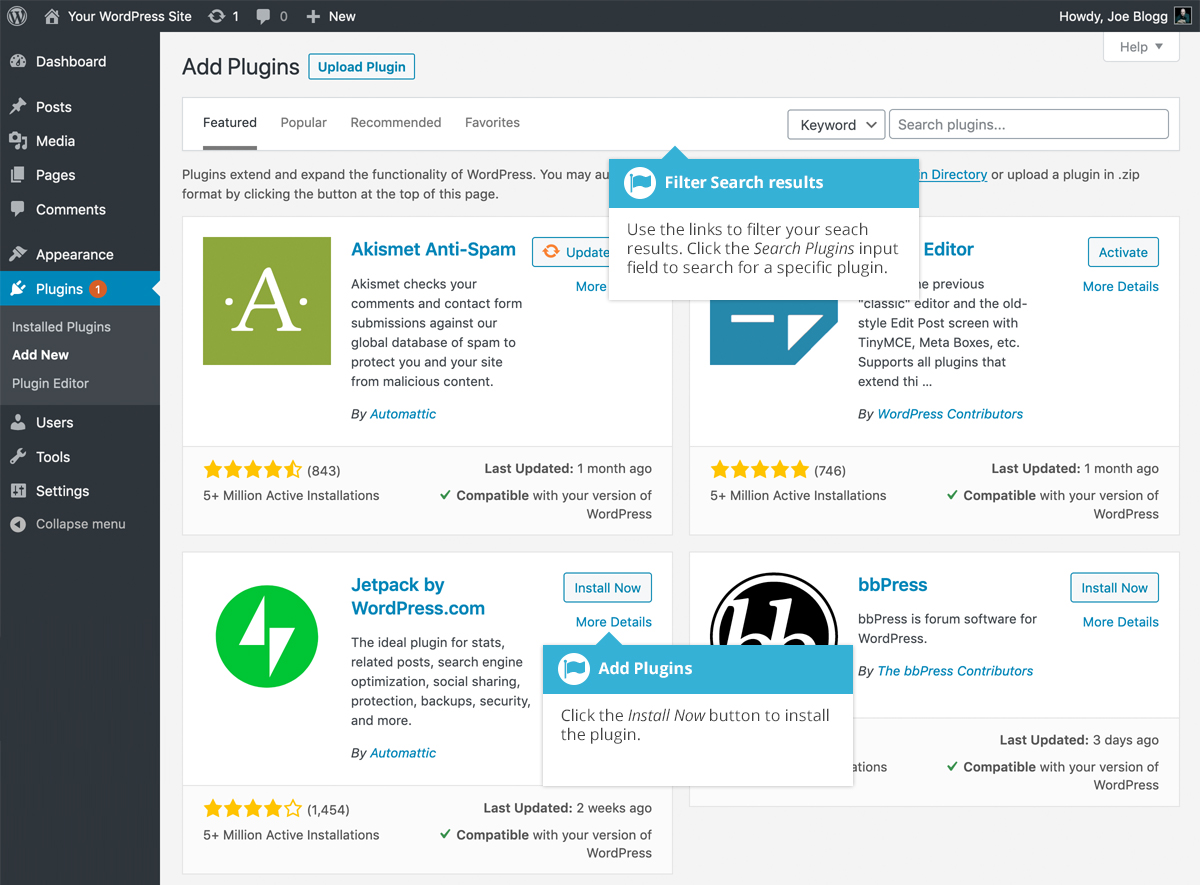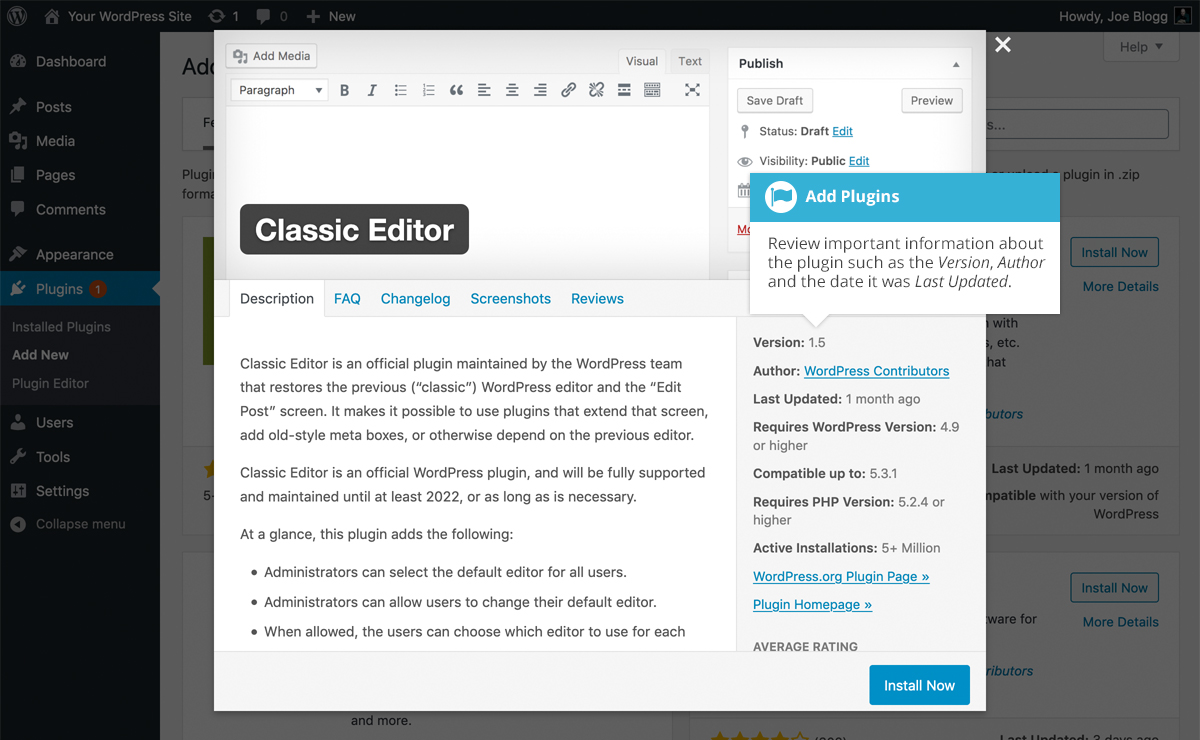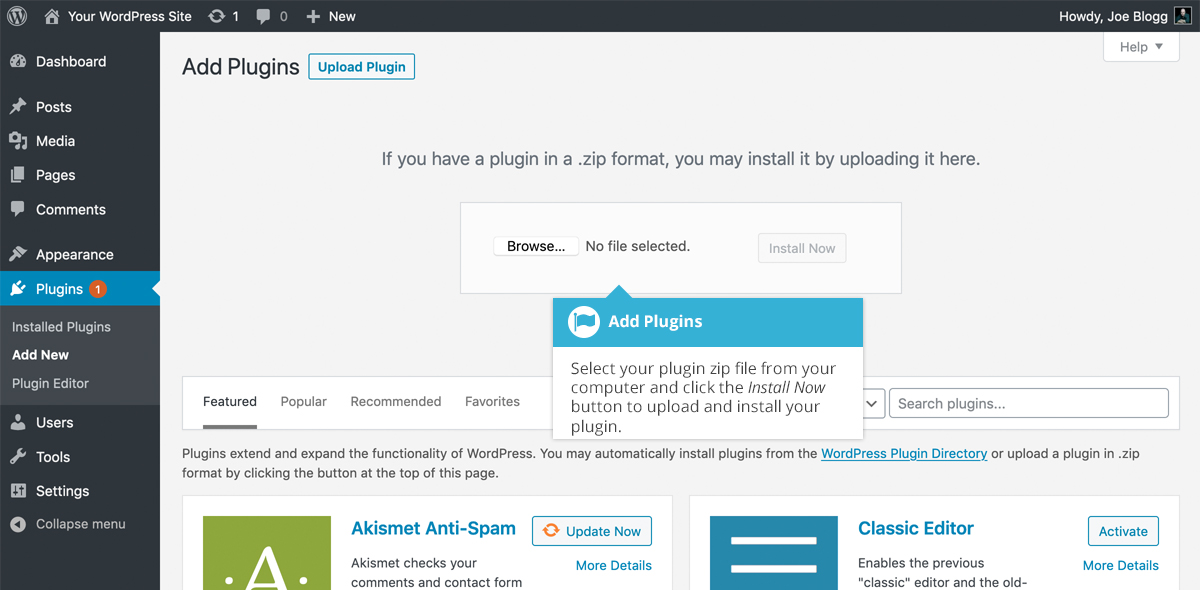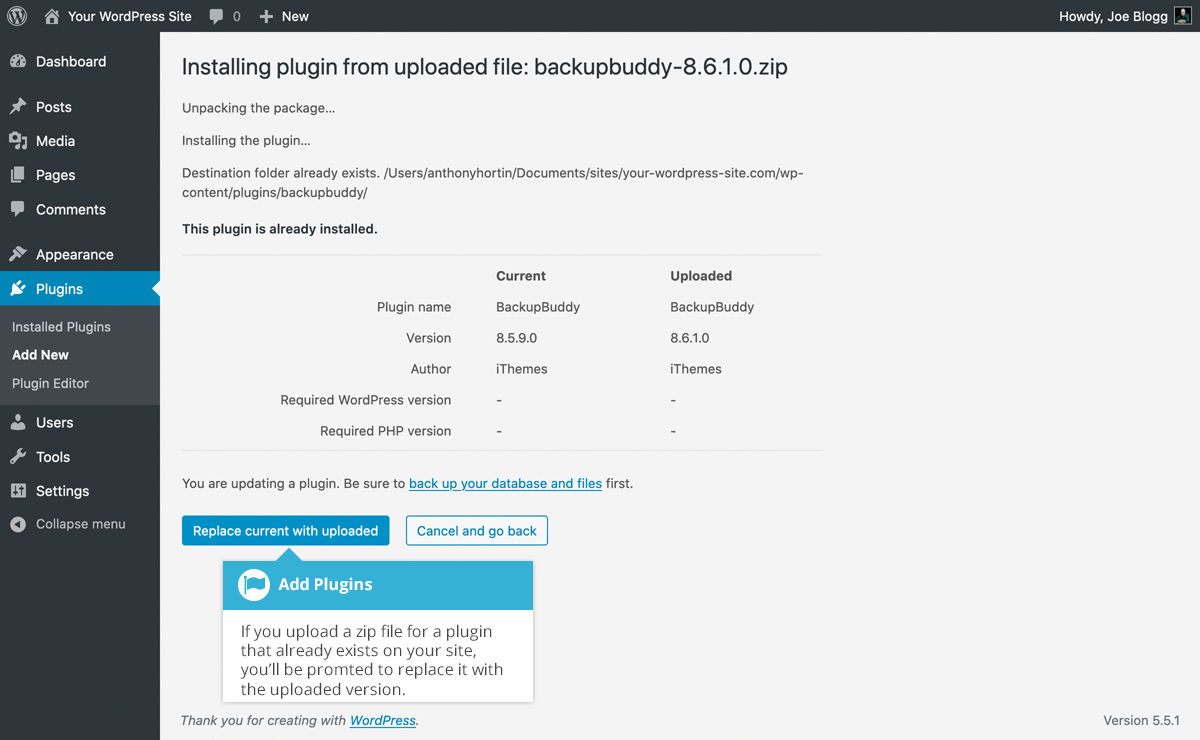要新增新外掛,請單擊左側導航選單中的「新增新」連結或頁面頂部的「新增新」 按鈕。
新增外掛頁面將顯示 WordPress.org 外掛目錄中當前特色外掛的列表。您可以使用頁面頂部的連結來過濾結果,以檢視特色外掛、熱門外掛、推薦外掛或您在 WordPress.org 外掛目錄中標記為 「收藏夾」 的外掛列表。如果您單擊 「收藏夾」連結,則需要輸入您的 WordPress.org 使用者名稱,然後單擊 「獲取收藏夾」按鈕,以便它可以檢索您的列表。
您還可以單擊「搜尋外掛...」輸入欄位並輸入文字來搜尋特定外掛。
要檢視有關特定外掛的更多資訊,請單擊縮圖、外掛名稱或更多詳細資訊連結。彈窗將顯示有關外掛的更多資訊,例如外掛版本、作者和上次更新日期。您還可以閱讀完整的外掛描述、安裝說明、檢視螢幕截圖並閱讀留下的任何評論。
單擊「立即安裝」按鈕後,外掛將自動下載到您的站點並安裝。然後,您可以選擇啟用外掛或返回外掛安裝程式頁面。
在「新增外掛」頁面上,您還可以選擇手動將外掛上傳到您的網站。要上傳外掛,請單擊頁面頂部的上傳外掛按鈕。
單擊 「瀏覽...」按鈕從計算機中選擇外掛檔案。您的外掛檔案必須以 .zip 格式上傳。
單擊「立即安裝」按鈕後,您的外掛將自動上傳到您的站點並安裝。然後,您可以選擇啟用外掛或返回外掛頁面。
如果您上傳外掛 zip 檔案,並且該外掛已存在於您的網站上,系統會詢問您是否要替換網站上當前的版本。如果您從第三方開發人員那裡購買了外掛並希望手動更新它,那麼此功能會很方便。
當 WordPress 檢測到您的網站上已存在該外掛時,您將看到當前安裝的外掛的版本以及您當前嘗試上傳的外掛的版本。如果您希望繼續更新現有外掛,只需單擊 「將當前替換為已上傳」按鈕即可。或者,單擊取消並返回按鈕取消更新並返回到上一螢幕。